Odzyskiwanie wiadomości tekstowych na iPhonie - jak to działa
Autorstwa Adela D. Louie, Ostatnia aktualizacja: 23 sierpnia 2019 r
Czy napotykasz problem polegający na tym, że w ciągu sekundy usunąłeś niektóre ważne wiadomości tekstowe bez żadnych wskazówek? Bez względu na to, jak oczekujesz ich przywrócenia, ale się nie udało. Ten artykuł może rozwiązać Twój problem. Tutaj znajdziesz 3 rozwiązania do przywracania usuniętych wiadomości tekstowych i będziesz wiedział, jak program działa dla Ciebie.
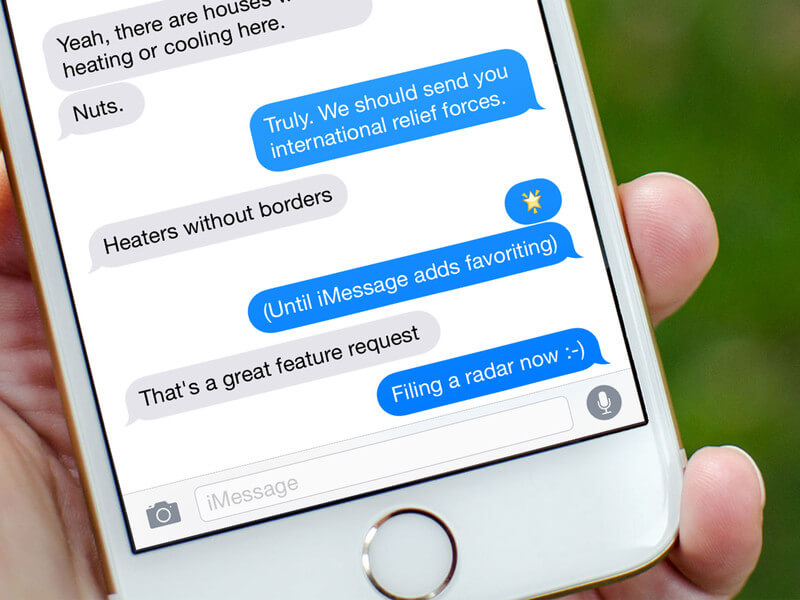
Odzyskaj usunięte wiadomości tekstowe z urządzeń iPhone
Funkcja wiadomości tekstowych jest jedną z najbardziej cenionych funkcji naszych urządzeń mobilnych. Dzięki tej funkcji możemy zawsze pozostawać w kontakcie z ludźmi, których kochamy, nawet jeśli są daleko od nas. Z tego powodu przechowujemy te wiadomości tekstowe na naszych urządzeniach iPhone. Czasami jednak możesz omyłkowo usunąć te wiadomości tekstowe z urządzenia iPhone. Albo te wiadomości tekstowe mogły zostać utracone, ponieważ zaktualizowałeś iPhone'a lub po prostu zniknęły z jakiegoś powodu. Ale nie martw się, pomożemy ci z twoim problemem. Pokażemy Ci program, który pomoże Ci odzyskać usunięte wiadomości tekstowych z telefonu iPhone za pomocą tylko jednego programu.
Mamy dla Ciebie narzędzie FoneDog iOS do odzyskiwania danych. Ten program może odzyskać usunięte wiadomości tekstowe na urządzeniu z systemem iOS. Jest również bardzo łatwy w użyciu i na pewno zapewni najwyższy wskaźnik sukcesu w zakresie odzyskiwania utraconych lub usuniętych wiadomości tekstowych. The Odzyskiwanie danych FoneDog iOS może pomóc odzyskać usunięte wiadomości tekstowe na trzy proste sposoby. Może odzyskać usunięte wiadomości tekstowe bezpośrednio z urządzenia z systemem iOS, nawet bez tworzenia kopii zapasowej. Narzędzie odzyskiwania danych FoneDog iOS z pewnością zapewni najwyższy wskaźnik sukcesu w zakresie odzyskiwania usuniętych wiadomości tekstowych. Może także odzyskać usunięte wiadomości tekstowe za pomocą pliku kopii zapasowej iTunes. A ostatni z nich to plik kopii zapasowej iCloud. Tutaj pokażemy Ci, jak wykonać te trzy proste sposoby odzyskiwania skasowanych wiadomości tekstowych za pomocą tylko jednego programu - die,en FoneDog iOS Data Recovery Tool.
CZĘŚĆ 1: Pobierz i zainstaluj narzędzie FoneDog iOS do odzyskiwania danychCZĘŚĆ 2: Odzyskiwanie wiadomości tekstowych bezpośrednio z iPhone'aCZĘŚĆ 3: Przywróć usunięte wiadomości za pośrednictwem iTunesCZĘŚĆ 4: Wyodrębnij usunięte SMS za pomocą pliku kopii zapasowej iCloudCZĘŚĆ 5: Przewodnik wideo: Jak przywrócić usunięte wiadomości tekstowe z iPhone'aCZĘŚĆ 6: Wniosek
CZĘŚĆ 1: Pobierz i zainstaluj narzędzie FoneDog iOS do odzyskiwania danych
Pobierz oprogramowanie z naszej oficjalnej strony internetowej i zainstaluj je na swoim komputerze, abyśmy mogli rozpocząć proces. FoneDog iOS Data Recovery Tool nie tylko odzyskuje usunięte wiadomości tekstowe z urządzenia iPhone. Może także odzyskać utracone lub usunięte kontakty, muzykę, zdjęcia, filmy, historię połączeń, WhatsApp i inne. Jest również bardzo bezpieczny w użyciu, ponieważ żadne inne dane z urządzenia iPhone nie zostaną zastąpione i tylko Ty będziesz mieć dostęp do swoich danych. Ten program jest również zgodny z nowo wydanym iPhone'em i daje 100% skuteczność w odzyskiwaniu usuniętych lub utraconych danych.
CZĘŚĆ 2: Odzyskiwanie wiadomości tekstowych bezpośrednio z iPhone'a
Darmowe pobieranie Darmowe pobieranie
Krok 1: Uruchom narzędzie FoneDog i podłącz urządzenie
Po zainstalowaniu uruchom FoneDog iOS Data Recovery Tool i podłącz iPhone'a za pomocą kabla USB.

Uruchom FoneDog iOS Data Recovery i podłącz iPhone'a - Krok 1
Krok 2: Przeskanuj urządzenie iPhone w celu odzyskania SMS-a
Po wykryciu iPhone'a przez program wybierz „Odzyskaj z urządzenia iOS„i kliknij”Rozpocznij skanowanie”, aby narzędzie FoneDog iOS do odzyskiwania danych mogło skanować wszystkie dane z telefonu iPhone.

Przeskanuj urządzenie iPhone w poszukiwaniu SMS-ów - krok 2
Krok 3: Wybierz, wyświetl podgląd i odzyskaj wiadomości tekstowe
Gdy FoneDog iOS Data Recovery zakończy skanowanie iPhone'a, wyświetli listę kategorii po lewej stronie ekranu. Następnie wybierz „Wiadomości". Możesz wyświetlić podgląd wszystkich wiadomości tekstowych z telefonu iPhone, zarówno usuniętych, jak i istniejących. Wybierz wszystko, co chcesz odzyskać, a następnie kliknij przycisk„wyzdrowiećPrzycisk ".

Wybierz, wyświetl podgląd i odzyskaj wiadomości tekstowe z iPhone'a - Krok 3
CZĘŚĆ 3: Przywróć usunięte wiadomości za pośrednictwem iTunes
Możesz odzyskać usunięte wiadomości tekstowe z iPhone'a za pomocą pliku kopii zapasowej iTunes, jeśli zsynchronizowałeś swoje dane przed usunięciem. Jeśli tak, wykonaj następujące proste kroki.
Darmowe pobieranie Darmowe pobieranie
1: Uruchom oprogramowanie i podłącz urządzenie
Uruchom narzędzie FoneDog iOS do odzyskiwania danych i podłącz iPhone'a do komputera.

Uruchom oprogramowanie i podłącz urządzenie iPhone - 1
2: Wybierz plik kopii zapasowej i skanuj, aby odzyskać usunięte SMS-y
Po prostu wybierz drugą opcję „Odzyskaj z pliku kopii zapasowej iTunes”znajdujący się po lewej stronie ekranu. Następnie program wyświetli listę plików z iTunes. Wybierz właściwy plik, a następnie kliknij„Rozpocznij skanowaniePrzycisk ".

Wybierz opcję Utwórz kopię zapasową pliku i skanuj, aby przywrócić usunięte wiadomości SMS - 2
3: Wybierz plik wiadomości do odzyskania
Po zakończeniu skanowania urządzenia iPhone zobaczysz listę kategorii. Po prostu kliknij „Wiadomości”, aby program mógł uzyskać te usunięte wiadomości tekstowe na telefonie iPhone.

Wybierz plik wiadomości do pobrania - 3
4: Podgląd i odzyskiwanie usuniętych wiadomości tekstowych
Po zakończeniu skanowania FoneDog iOS Data Recovery w telefonie iPhone będzie można wyświetlić podgląd usuniętych wiadomości tekstowych. Stąd wszystko, co musisz zrobić, to wybrać wszystkie wiadomości tekstowe, które chcesz pobrać, a następnie po prostu kliknij „wyzdrowiećPrzycisk ".
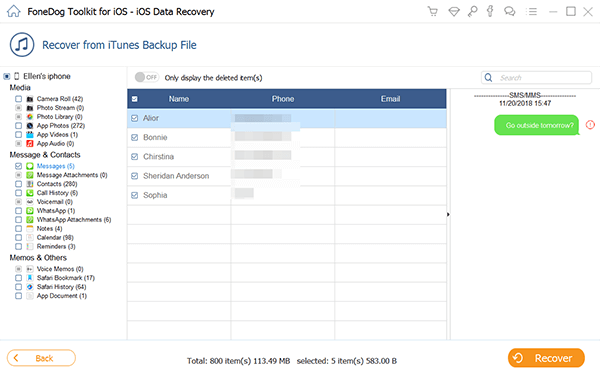
Podgląd i ekstrakcja usuniętych wiadomości tekstowych - 4
CZĘŚĆ 4: Wyodrębnij usunięte SMS za pomocą pliku kopii zapasowej iCloud
# 1: Uruchom i zaloguj się na iCloud
Uruchom FOneDog iOS Data Recovery Tool, a następnie wybierz trzecią opcję „Odzyskaj z pliku kopii zapasowej iCloud". Następnie program poprosi Cię o zalogowanie się do iCloud. Wszystko, co musisz zrobić, to zalogować się do swojego Apple ID i hasła.

Uruchom program i zaloguj się na iCloud - nr 1
# 2: Wybierz plik kopii zapasowej wiadomości w iCloud
Po zalogowaniu się do konta narzędzie FoneDog iOS Data Recovery Tool wyświetli listę utworzonych plików kopii zapasowych. Wszystko, co musisz zrobić, to wybrać odpowiednią kopię zapasową iCloud zgodnie z godziną i datą, a następnie kliknąć „Pobierz„obok pliku.

Wybierz plik kopii zapasowej iCloud wiadomości tekstowych - # 2
# 3: Wybierz usunięte wiadomości tekstowe do odzyskania
Po zakończeniu pobierania pliku kopii zapasowej iCloud przez narzędzie FoneDog iOS do odzyskiwania danych, program wyświetli listę kategorii z iCloud. Wszystko, co musisz zrobić, to wybrać „Wiadomości„a następnie kliknij„DalejPrzycisk ".
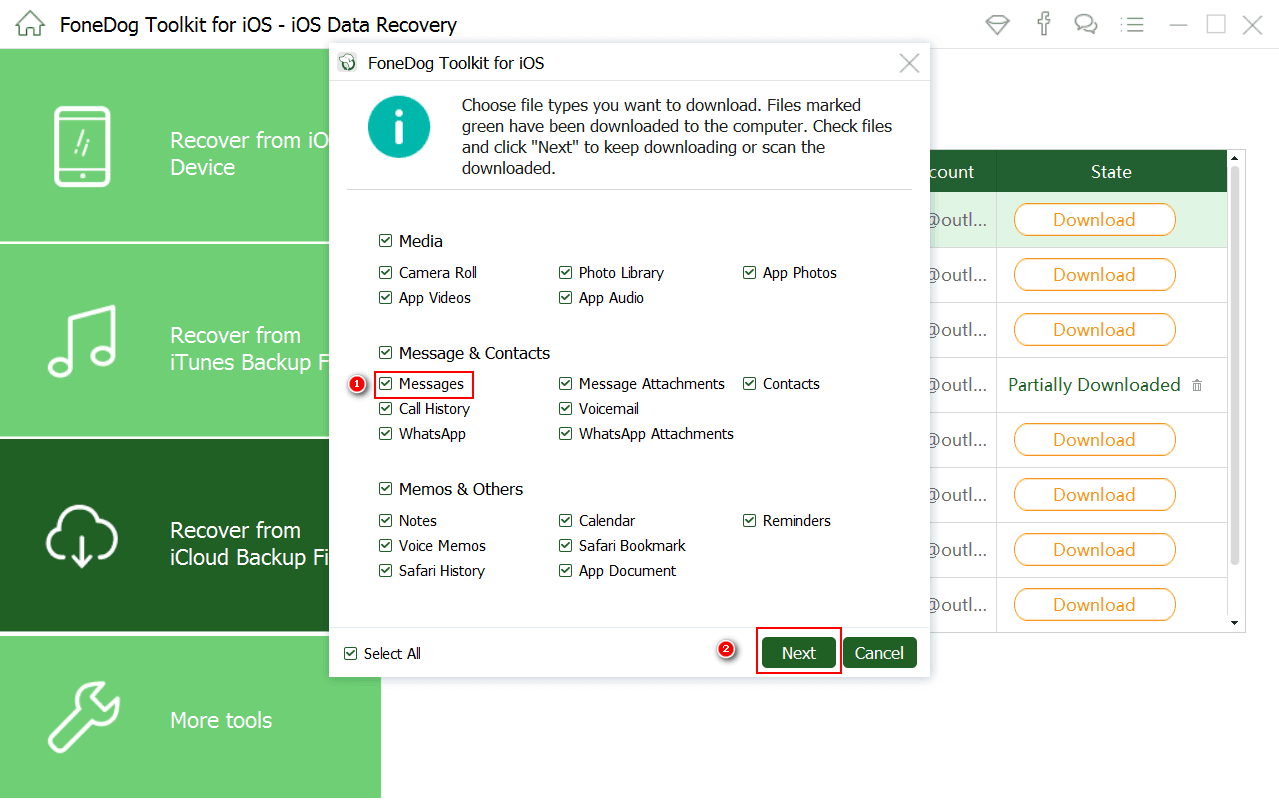
Wybierz usunięte wiadomości tekstowe do pobrania z iPhone'a - nr 3
# 4: Podgląd i odzyskiwanie usuniętych wiadomości tekstowych
Tutaj program pozwala teraz wyświetlać podgląd usuniętych wiadomości tekstowych jeden po drugim. Wybierz wszystkie wiadomości tekstowe, które chcesz pobrać, a następnie kliknij „wyzdrowiećPrzycisk ".
Przeczytaj także:
Jak odzyskać usunięte wiadomości tekstowe z iPhone'a X.
Jak możemy wyświetlać i wyodrębniać zdjęcia z iCloud
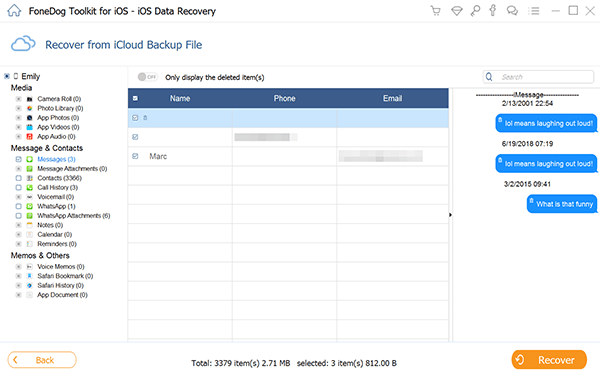
Podgląd i odzyskiwanie usuniętych wiadomości SMS - # 4
Darmowe pobieranie Darmowe pobieranie
CZĘŚĆ 5: Przewodnik wideo: Jak przywrócić usunięte wiadomości tekstowe z iPhone'a
CZĘŚĆ 6: Wniosek
Zawsze upewnij się, że powinieneś wykonać kopie zapasowe wszystkich danych przechowywanych na urządzeniu mobilnym. W ten sposób z pewnością zaoszczędzisz czas. Jeśli regularnie tworzysz kopie zapasowe na urządzeniu mobilnym, nie musisz się o nic martwić. FoneDog iOS Data Recovery Tool jest naprawdę niesamowitym narzędziem, ponieważ daje trzy opcje odzyskiwania utraconych lub usuniętych danych z urządzenia iPhone. Możesz łatwo odzyskać usunięte wiadomości tekstowe z kopią zapasową lub bez niej. Ten program pozwala bezproblemowo odzyskać usunięte wiadomości tekstowe.
Zostaw komentarz
Komentarz
iOS Odzyskiwanie danych
3 Metody odzyskiwania usuniętych danych z iPhone'a lub iPada.
Darmowe pobieranie Darmowe pobieranieGorące artykuły
- Jak przenieść zdjęcia z iCloud na PC
- Najważniejsze wskazówki dotyczące wybierania wszystkich na zdjęciach iCloud
- Rozwiązany! Jak odzyskać usunięte wiadomości tekstowe z iPhone'a
- Jak naprawić iPhone nadal usuwa moje wiadomości w 2020 roku
- Jak odzyskać usunięte wiadomości z iPhone'a XS
- Jak usunąć usunięte wiadomości bez kopii zapasowej [Krótki przewodnik]
- 2020: Najlepsze oprogramowanie do odzyskiwania wiadomości tekstowych Bezpłatne pobieranie
- Najlepsze oprogramowanie iPhone Text Recovery w 2020 roku
/
CIEKAWYDULL
/
PROSTYTRUDNY
Dziękuję Ci! Oto twoje wybory:
Doskonały
Ocena: 4.6 / 5 (na podstawie 63 oceny)
